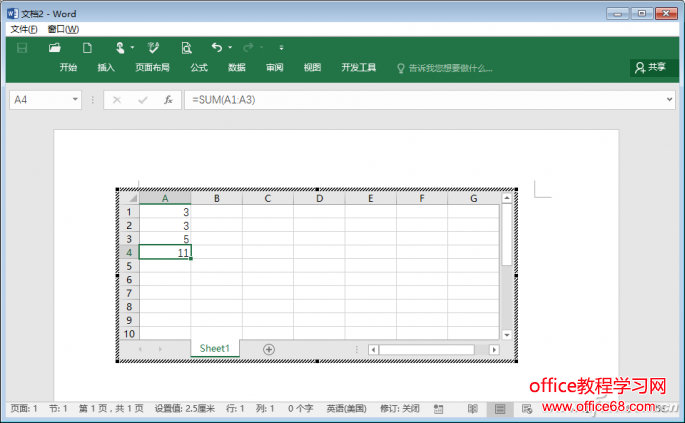|
很多朋友在Word中使用表格的时候,常规的方法是直接在Word中插入,或者在Excel中复制制作好的数据进行粘贴。不过如果要插入的表格还要在Word中进行编辑,如调用函数进行统计等,上述方法就无法直接在Word中使用函数了。因为这样插入的表格变成一个Word插入对象,自然无法使用各种函数。因此对于这类表格,我们应该使用“插入Excel表格”的方法。在Word中点击“插入→表格→Excel电子表格“,这样插入的表格是一个虚线的表格(图1)。
图1 在Word插入的Excel电子表格 但是需要对这个表格数据进行统计时,我们只要在Word中双击表格,表格激活后会直接调用Excel,这样表格的具体使用和在Excel中是一样的,可以直接使用函数、VBA脚本等工具。对于已经在Excel中处理好的数据如添加公式、函数等则可以通过粘贴的方法将数据移动到插入的表格中,这样对于需要在Word中进行大量数据处理时非常方便(图2)。
图2 插入Excel表格可以直接在Word使用Excel工具 |